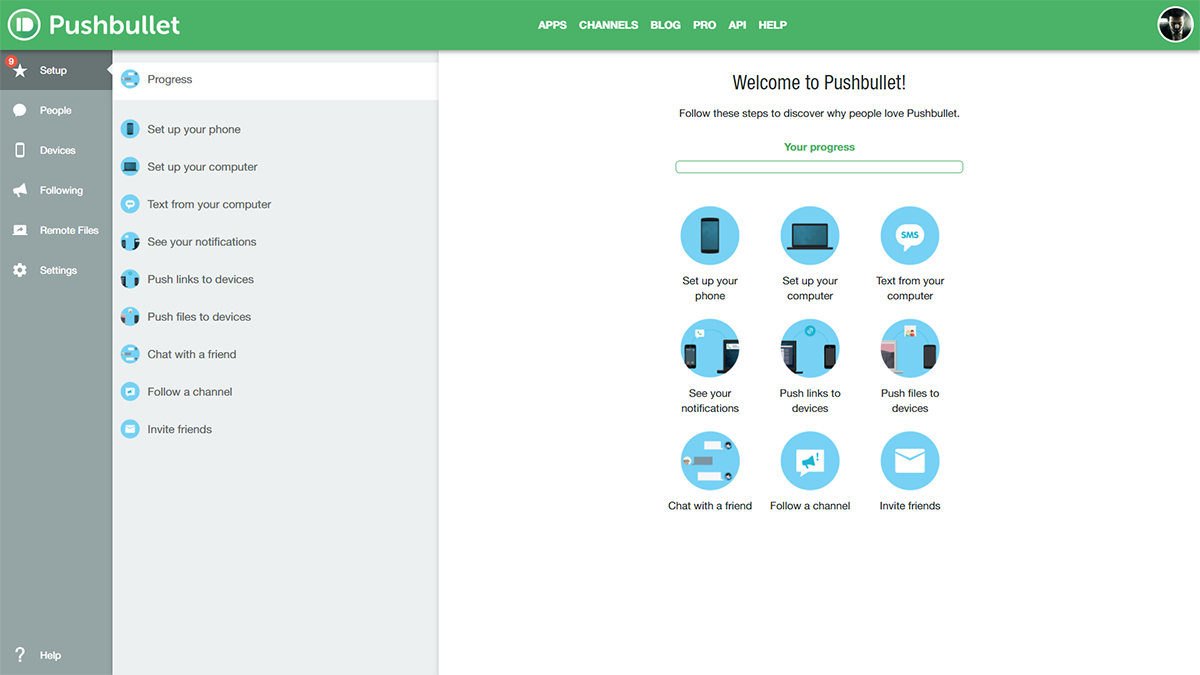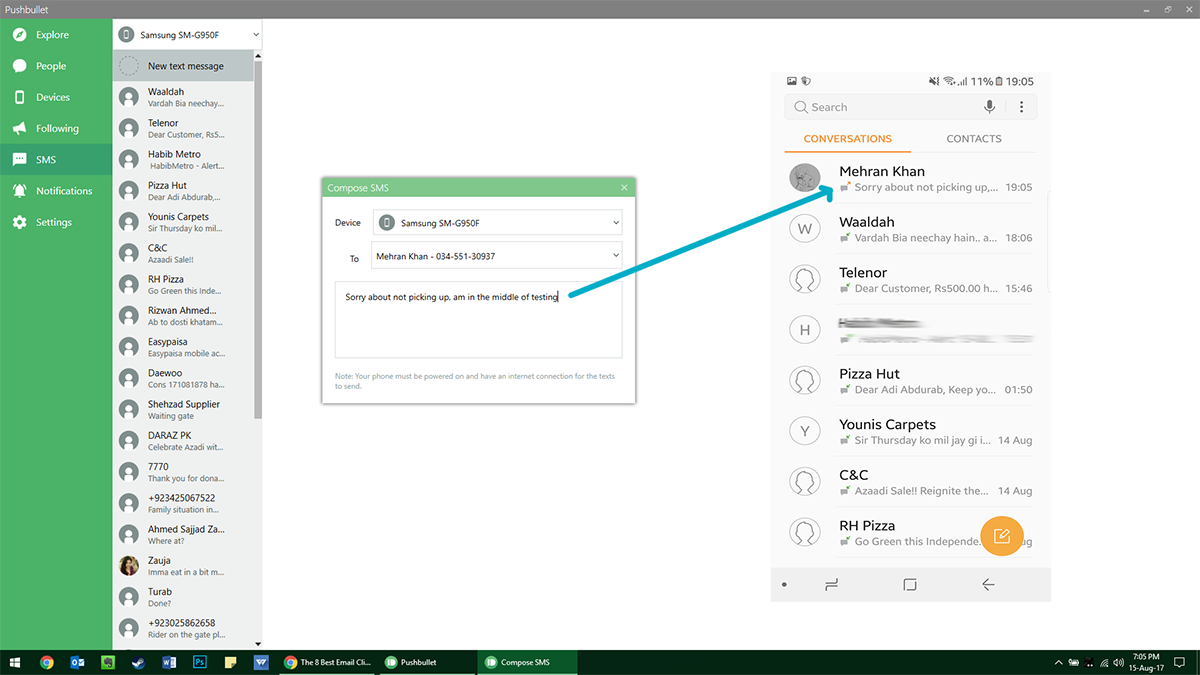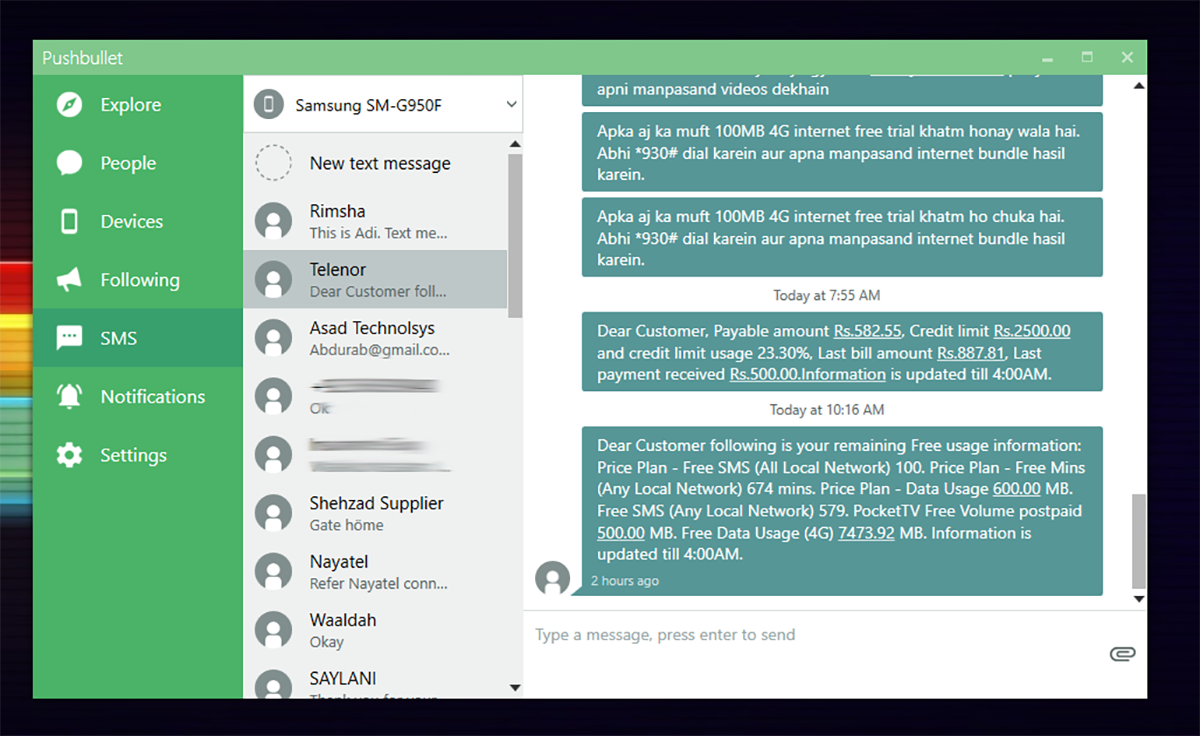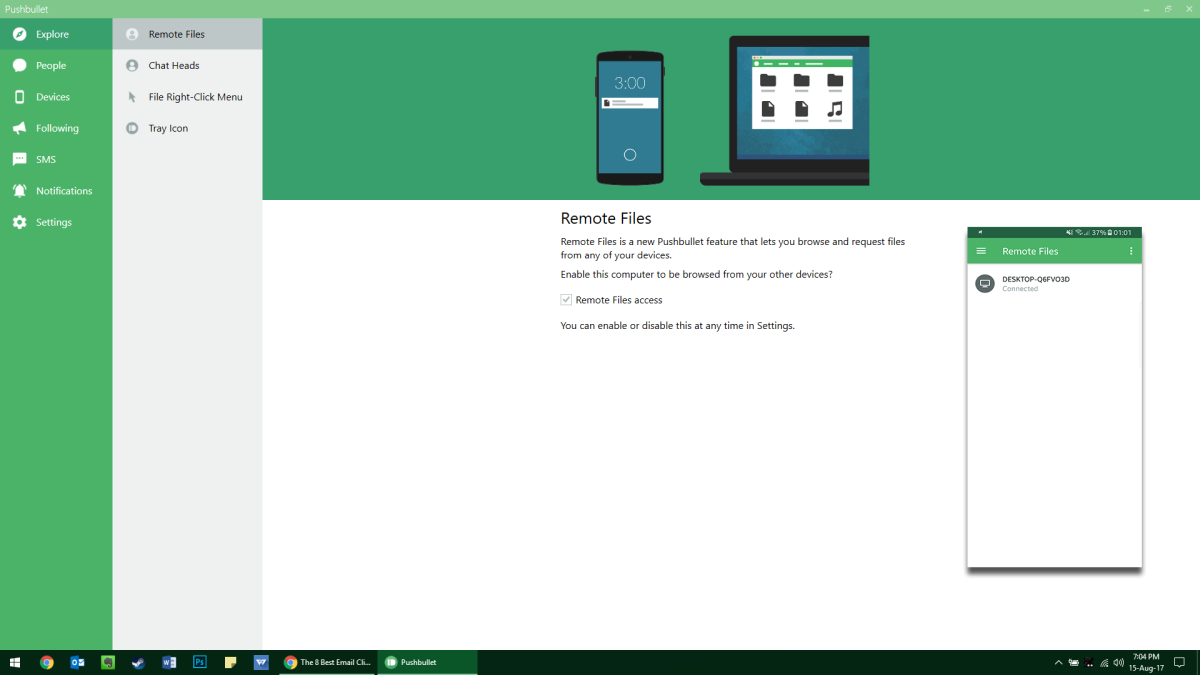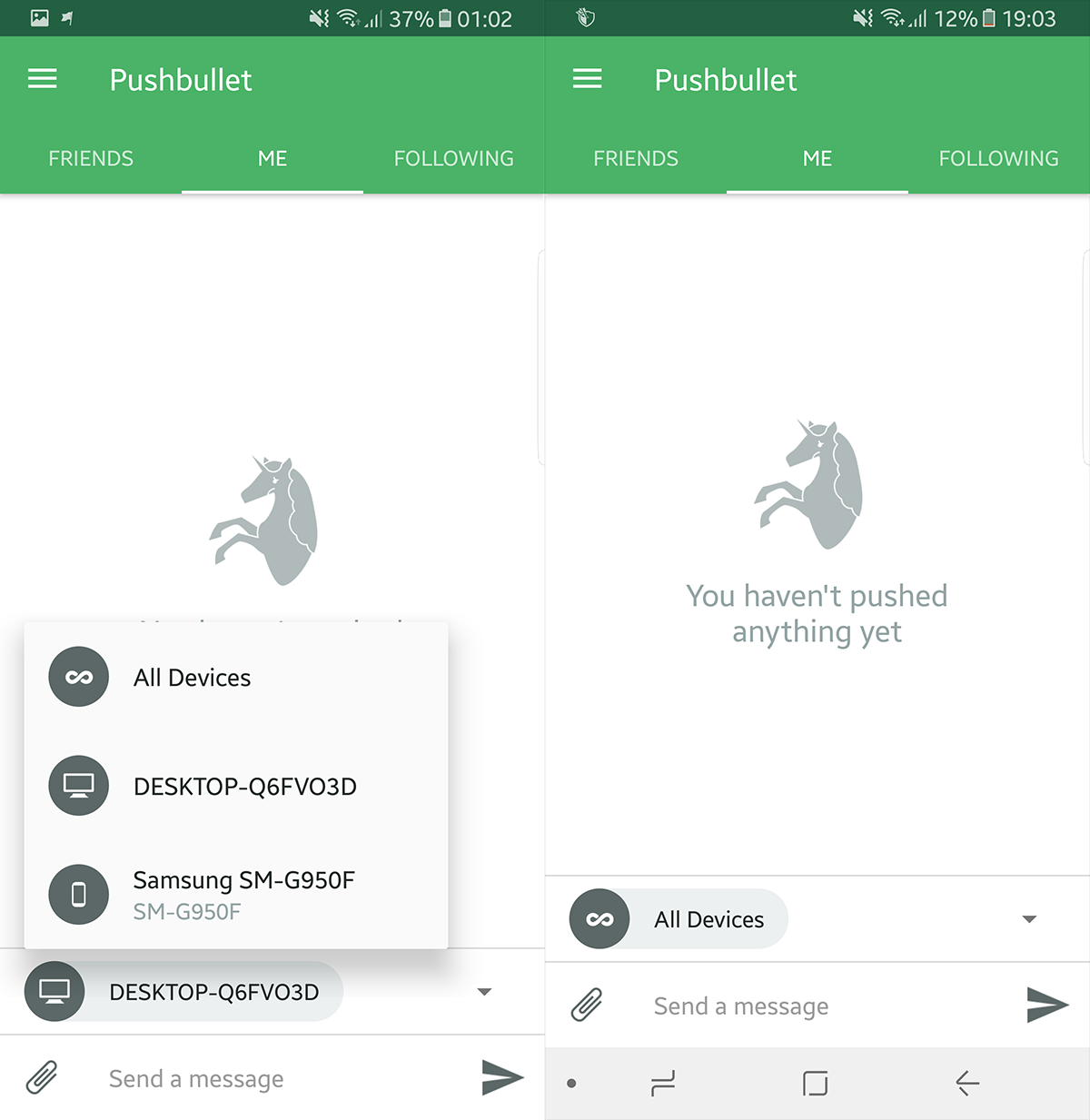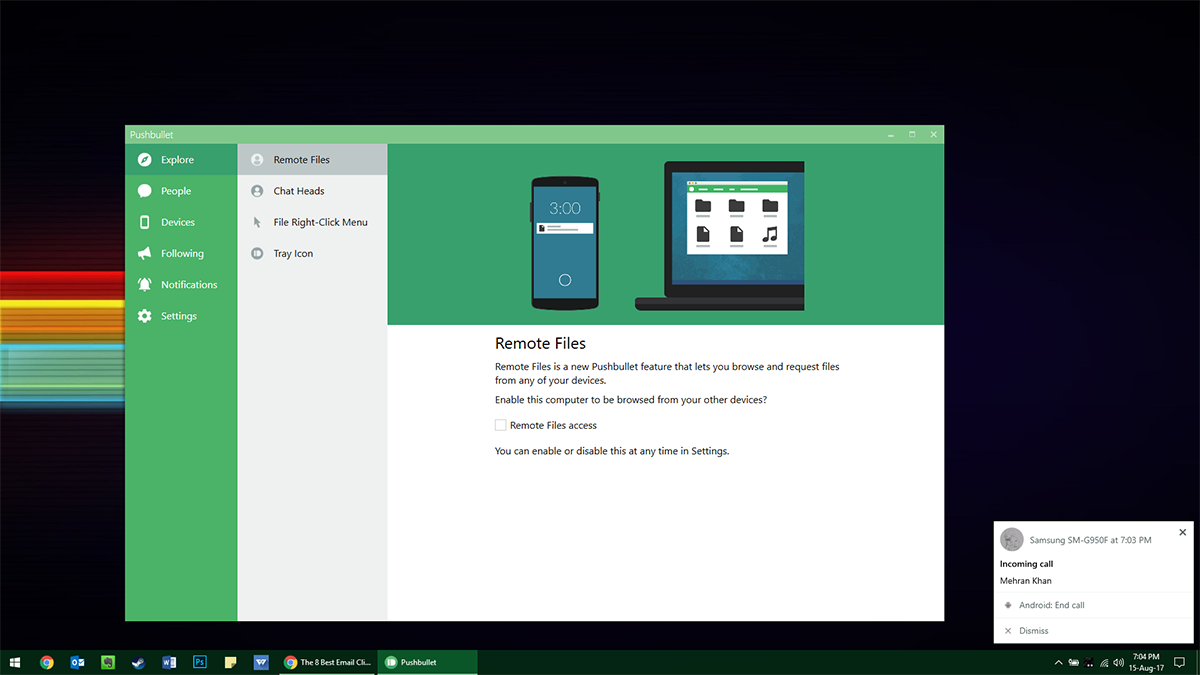Malgré les innombrables débats houleux entre Mac et PC , macOS a su assurer la continuité et le transfert depuis Yosemite . Il permet aux utilisateurs Mac et iOS de passer facilement d'une application à l'autre sur un iPhone ou un Mac. Il est possible de recevoir des appels, d'envoyer des messages, de naviguer sur des sites web et même de lire des livres numériques d'une plateforme à l'autre aussi rapidement qu'il suffit de poser un appareil et d'en reprendre un autre. Cette fonctionnalité manquait cruellement à Windows jusqu'à l'arrivée de Pushbullet . Voici comment envoyer des SMS depuis votre PC et même transférer des fichiers vers votre téléphone Android grâce à Pushbullet.
Installation
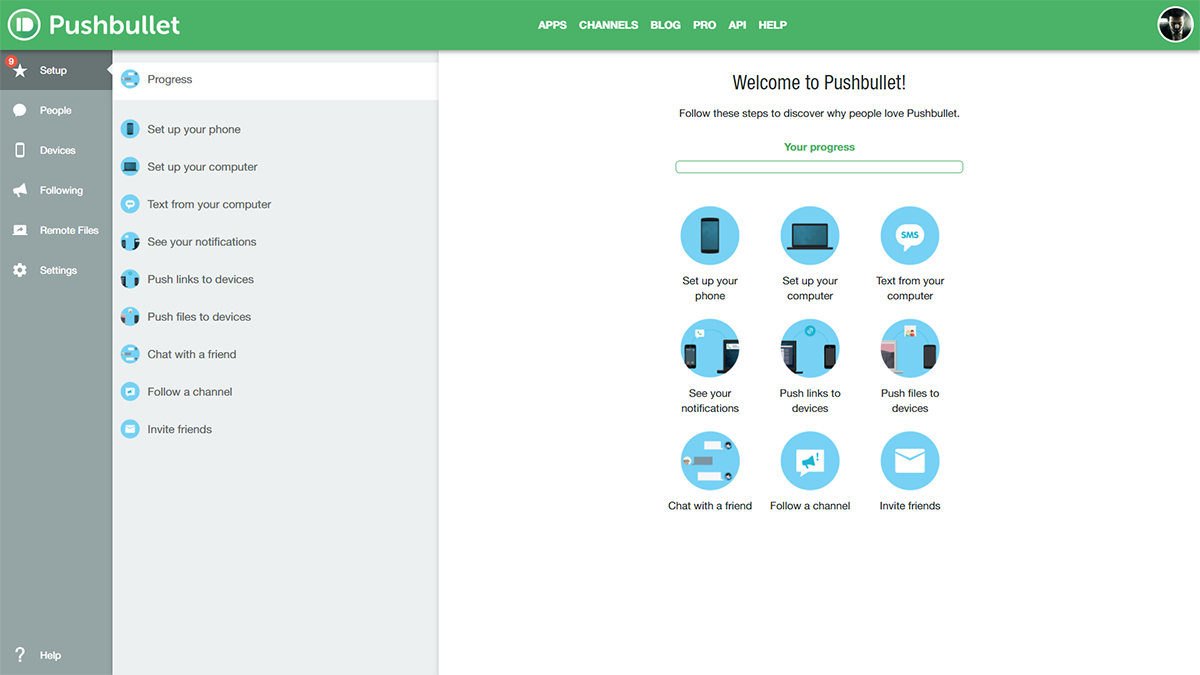
Installez Pushbullet sur votre ordinateur et votre téléphone Android . Créez un compte gratuit. Ce compte unifiera vos appareils Android et Windows. Après vous être connecté à l'application de bureau Pushbullet, connectez-vous au même compte sur le site web de Pushbullet. Vous pouvez désormais synchroniser votre ordinateur avec autant d'appareils Android que vous le souhaitez, en toute transparence.
Cette plateforme, malgré sa large promotion de la possibilité d'envoyer des SMS depuis un ordinateur, offre bien plus. Avec Pushbullet, vous pouvez envoyer des fichiers (25 Mo à la fois), consulter toutes les notifications de votre téléphone et même interagir avec vos contacts via WhatsApp et Messenger sans quitter votre ordinateur.
Envoi de SMS et de chat
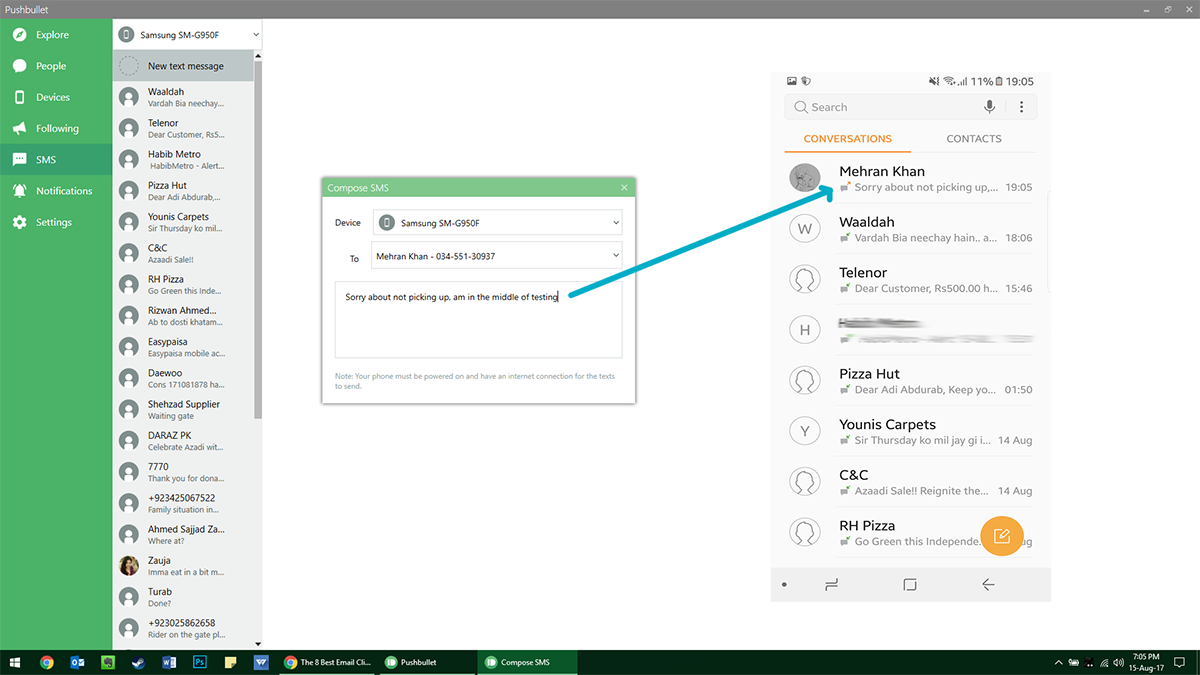
Pour envoyer un SMS depuis Windows, ouvrez l'application Pushbullet et cliquez sur l' onglet SMS . Sélectionnez le contact à qui vous souhaitez envoyer un SMS et commencez à rédiger votre message. Le SMS vous sera facturé selon votre forfait. Toutes les réponses que vous recevrez apparaîtront également dans ce volet. De plus, si quelqu'un essaie de vous contacter via WhatsApp, cliquer sur la notification ouvrira l'interface web de WhatsApp, avec laquelle vous pourrez interagir normalement. De même, répondre aux messages depuis Facebook Messenger ouvrira le site web de Messenger .
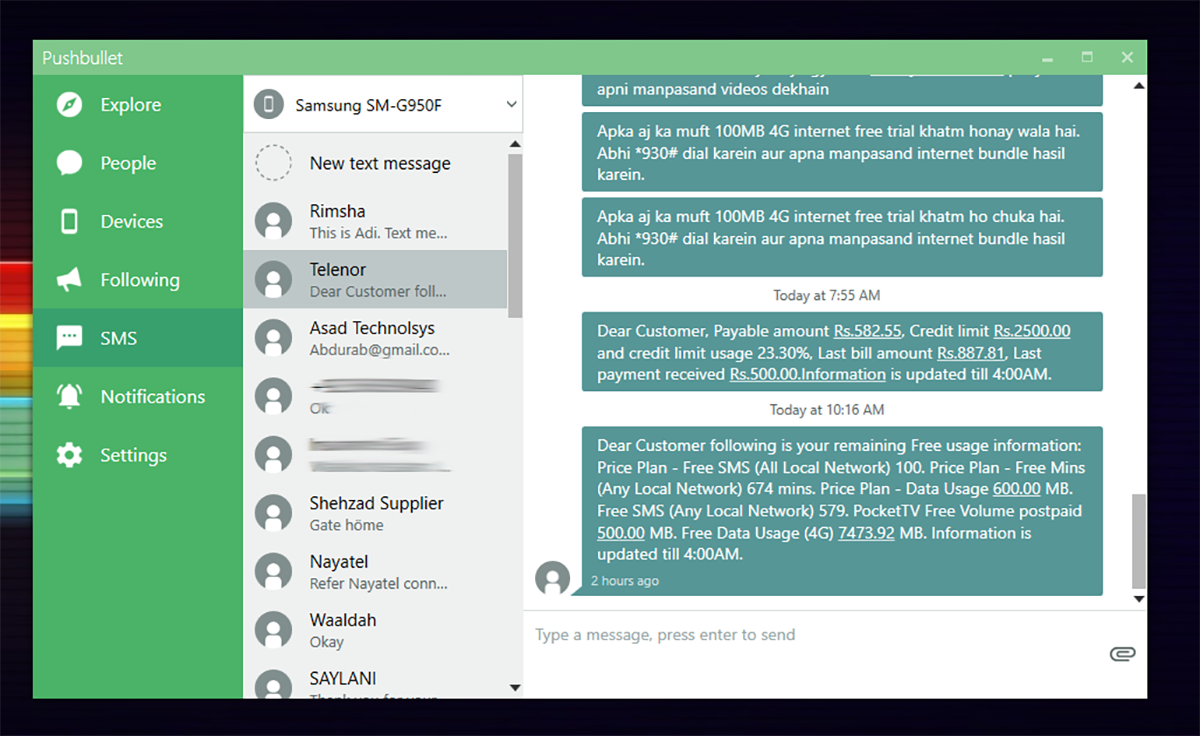
De plus, vous pouvez ajouter des personnes à votre réseau d'amis (à condition qu'elles soient également inscrites sur Pushbullet) et vous pouvez également leur envoyer du contenu de manière tout aussi pratique.
Envoi de fichiers
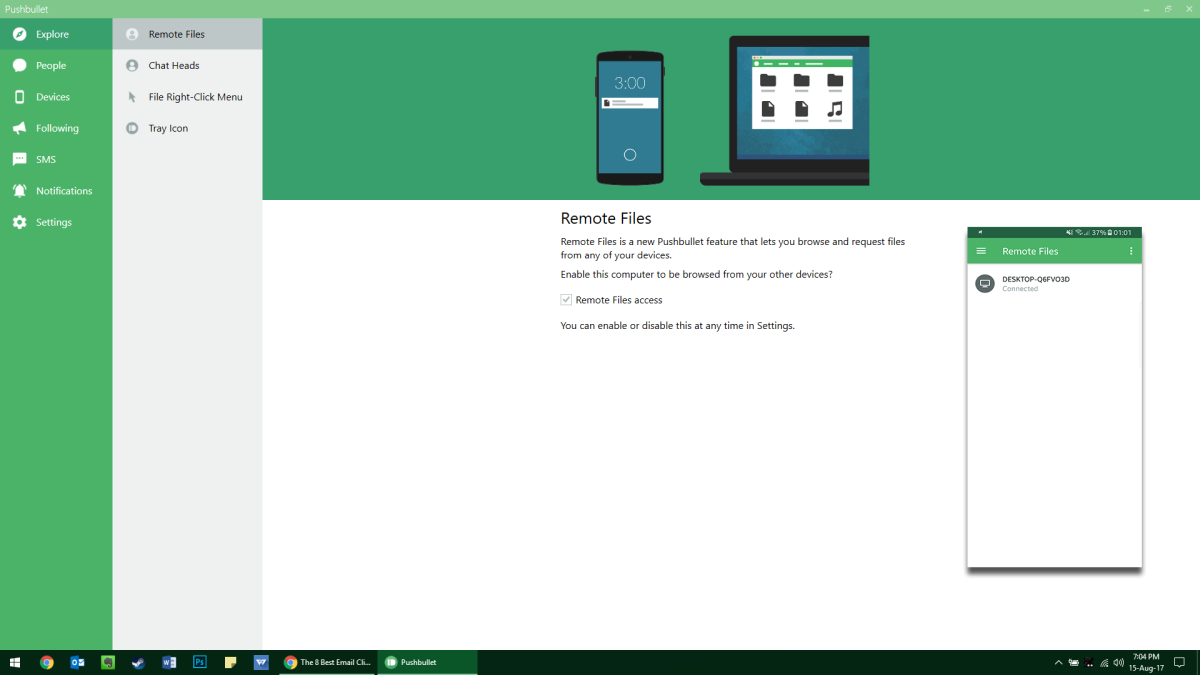
Une autre fonctionnalité remarquable est la possibilité de transférer des fichiers sur différentes plateformes. Pour envoyer un fichier, ouvrez votre compte Pushbullet via le site web ou l'application de bureau, sélectionnez le nom de l'appareil, glissez-déposez le fichier et envoyez-le via l'application Pushbullet ou votre gestionnaire de fichiers. Vous pouvez envoyer des notes, des listes de contrôle, des fichiers multimédias, etc., vers votre ordinateur et vos appareils connectés. Bien que vous ne puissiez pas reprendre votre lecture là où vous l'aviez interrompue sur un appareil, vous pouvez partager des liens entre vos appareils pour, par exemple, reprendre la lecture d'un site web sur votre téléphone là où vous l'aviez interrompue sur votre ordinateur.
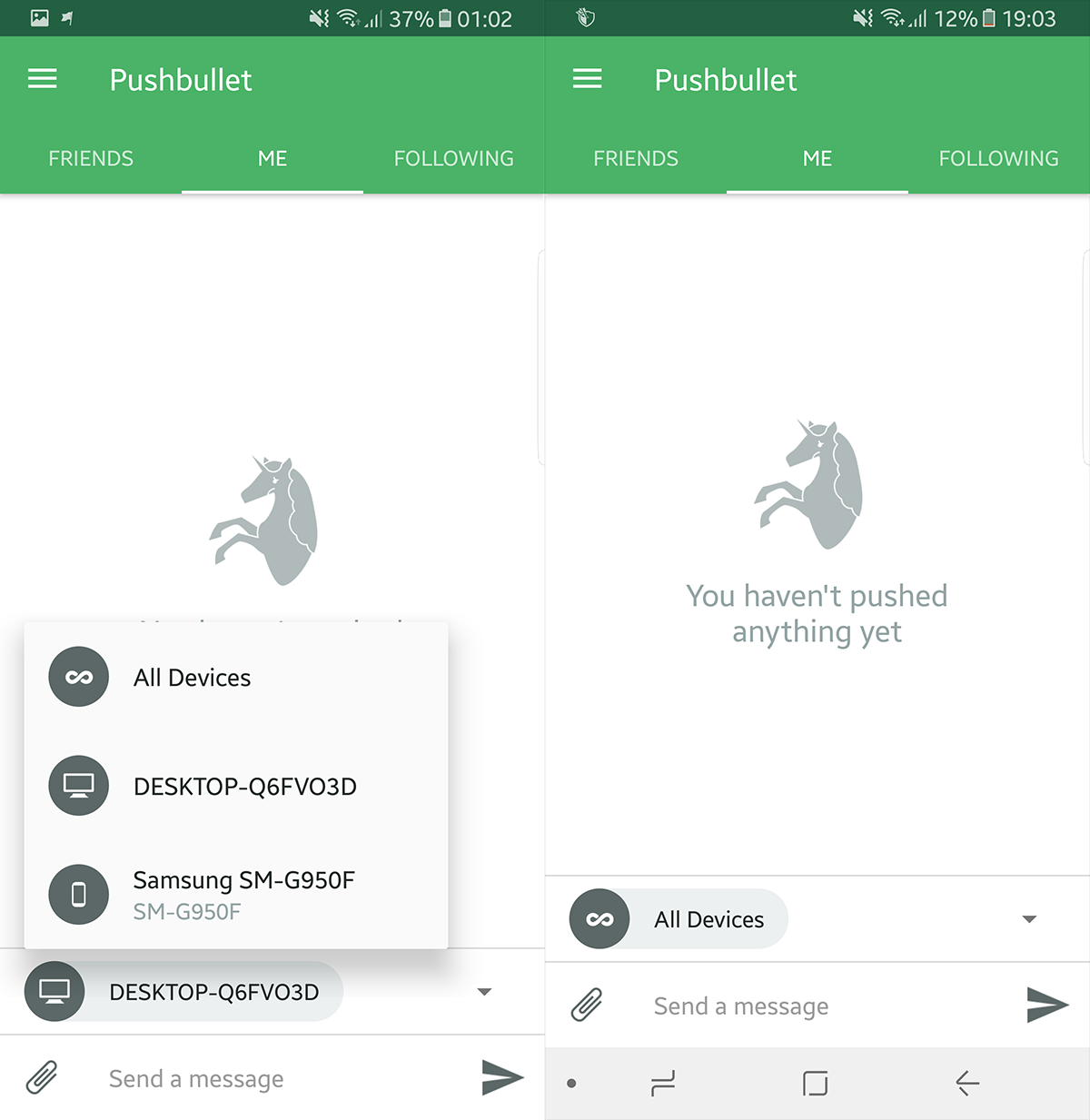
Pushbullet offre une communication bidirectionnelle. Vous pouvez donc utiliser l'application Android pour transférer des fichiers vers votre ordinateur. Sur votre téléphone Android, accédez à l'onglet « Push » et sélectionnez votre ou vos appareils cibles. Utilisez le gestionnaire de fichiers intégré pour sélectionner le fichier à transférer sur chaque plateforme ; il sera disponible dès que votre connexion le permettra. Cette fonctionnalité s'est avérée particulièrement utile pour importer des captures d'écran pour cet article.
Notifications
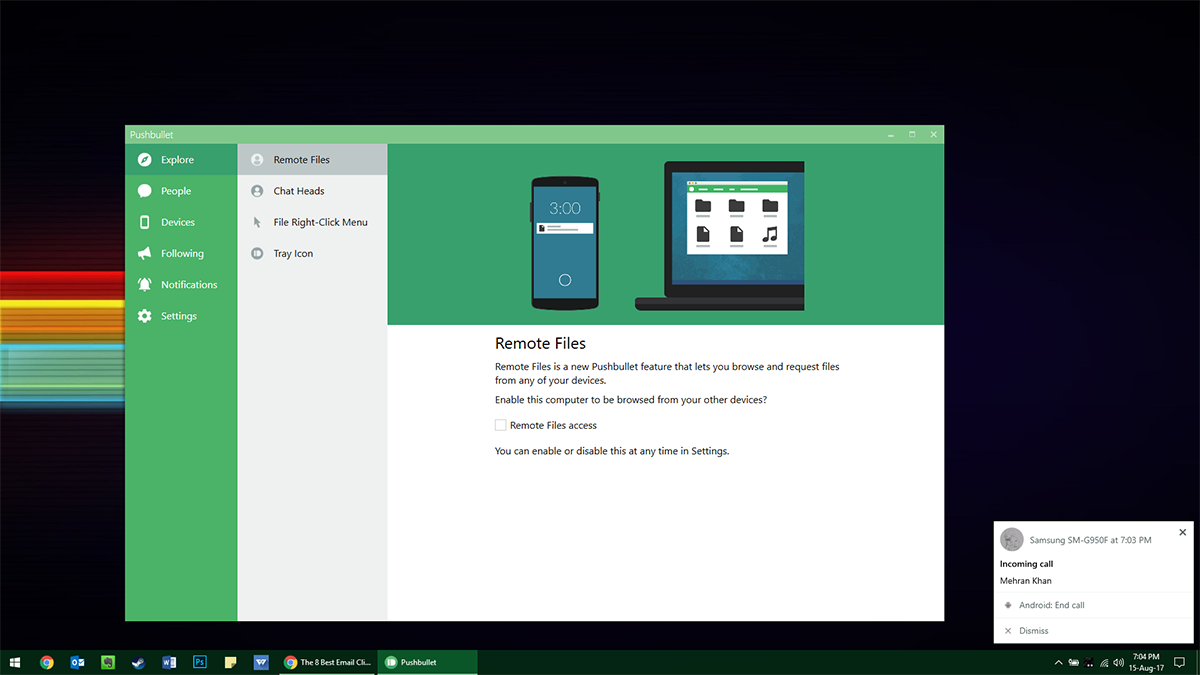
Sur votre ordinateur, vous recevez des notifications encadrées dès qu'un événement se produit sur votre téléphone. Cela vous permet de vous concentrer sur votre travail sans avoir à consulter votre téléphone toutes les quelques minutes. L'application occupe un espace réduit sur l'écran, juste assez pour ne pas être oubliée, mais pas au point de perturber votre conversation. Vous êtes averti des appels entrants, que vous pouvez prendre en cliquant sur l'écran, mais vous devez toujours utiliser votre téléphone pour parler.